
Lorsque nous utilisons Google Chrome, toutes les pages Web que nous visitons sont enregistrées dans l'historique. Ceci n'est évité que si nous utilisons le mode incognito dans le navigateur. Bien qu'il y ait des gens qui souhaitent qu'une histoire ne soit jamais enregistrée, même pas lorsqu'ils utilisent le navigateur dans son mode normal. C'est pourquoi beaucoup suppriment cet historique avec une certaine fréquence. Il peut y avoir d'autres options.
Puisqu'il y a un moyen de empêcher le navigateur d'enregistrer un historique des pages Web que nous avons visitées. Même lorsque nous utilisons Google Chrome en mode normal. C'est sans aucun doute une option qui peut intéresser de nombreux utilisateurs, sur laquelle nous vous en dirons plus ci-dessous.
Malheureusement, ce n'est pas une fonction que l'on retrouve dans le navigateur nativement. Il n'est possible d'éviter de sauvegarder cet historique que si nous l'utilisons constamment en mode navigation privée. En ce sens, nous allons devoir recourir à des outils tiers, avec lesquels nous pouvons empêcher le navigateur d'enregistrer un historique de navigation. Et il existe un outil qui nous aidera dans ce cas.

C'est une extension que nous pouvons télécharger dans Google Chrome de manière simple. Cette extension empêchera la génération d'un historique de navigation. Ainsi, quoi que nous fassions ou visitions le site Web que nous visitons, il n'y en aura jamais d'enregistrement, tant que nous utilisons l'extension dans le navigateur. C'est une option très confortable et facile à utiliser à cet égard. Nous vous en dirons plus sur elle ci-dessous.
Empêcher Google Chrome d'enregistrer l'historique
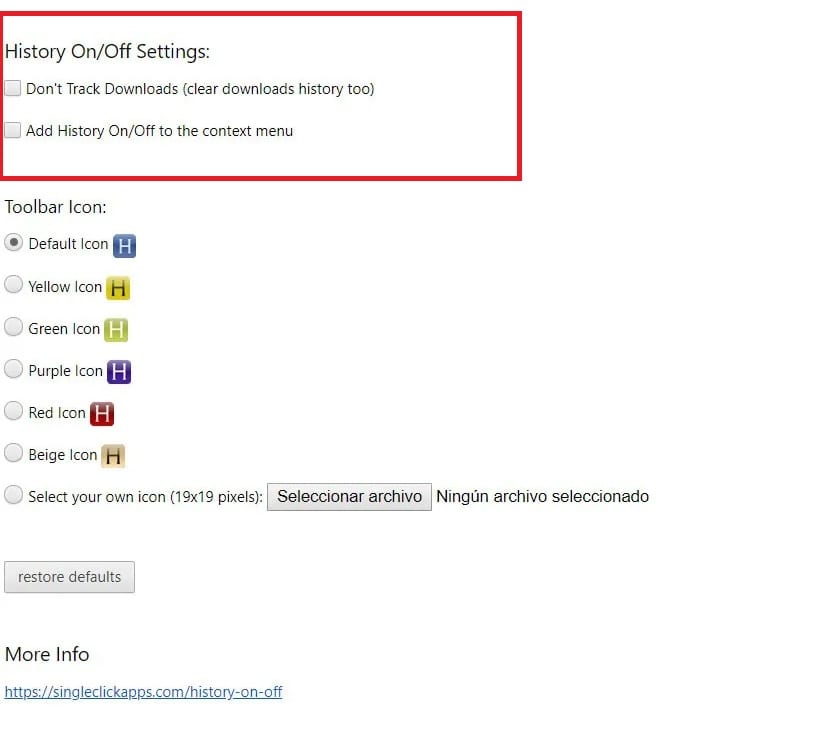
History On / Off est le nom de cette extension que nous pouvons utiliser dans Google Chrome pour empêcher le navigateur d'enregistrer l'historique de navigation. Nous pouvons le télécharger directement depuis le magasin d'extensions du navigateur, sans avoir à payer d'argent pour cela. Si vous souhaitez l'utiliser, il est possible de le télécharger à ce lien. La seule chose que vous devrez faire à cet égard est de le télécharger dans le navigateur et d'attendre qu'il y soit installé.
L'extension nous donne quelques options lors de son utilisation. Comme son nom l'indique, nous pouvons activer l'historique afin de conserver un enregistrement de toutes les pages que nous visitons. Bien que nous puissions également parier sur sa désactivation, en appuyant sur l'option Historique désactivé. Ainsi, lorsque nous appuyons sur ce mode, rien de ce que nous visitons en ligne ne sera enregistré dans notre historique de navigation. Nous devons donc simplement activer cette option dans l'extension, pour éviter que cela ne se produise.
Pour gérer cela, nous n'avons pas à faire grand-chose. Lorsque nous aurons installé l'extension dans Google Chrome, nous verrons qu'en haut, dans la barre des tâches, l'icône de celle-ci apparaît. Nous allons seulement devoir cliquer sur cette icône, afin que le menu d'extension apparaisse à l'écran, où nous pouvons en configurer l'utilisation. Dans ce menu, nous avons quelques options, dont l'une est History Off, sur laquelle nous devons appuyer pour qu'elle soit marquée. Lorsque nous l'avons marqué, cette option est déjà en vigueur dans le navigateur.

Ce sont des options que nous pouvons cocher et décocher quand nous le voulons. Donc, s'il y a un moment où vous souhaitez empêcher l'enregistrement des pages Web que vous visitez dans Google Chrome, activez l'option Historique désactivé. Lorsque vous avez terminé, il vous suffit de décocher cette option et l'historique sera à nouveau généré dans votre navigateur. C'est quelque chose que nous pouvons utiliser à notre guise sans aucun problème. Vous n'aurez donc pas de problèmes à cet égard lorsque vous devrez utiliser cette option. Facile à utiliser et nous permet d'empêcher le navigateur de générer ledit historique de navigation.